Excel表格绿色三角求和的解决方法:使用错误检查、公式审查、数据清洗
在Excel中,单元格左上角的绿色三角表示该单元格存在某种“错误”或异常,这可能是因为公式错误、格式不一致或数据输入问题等。要对这些带绿色三角的单元格进行求和,首先需要解决这些错误或异常。
一、错误检查
1. 识别错误类型:绿色三角通常表示以下几种错误类型:公式错误、数字以文本格式存储、不一致的公式等。首先需要对这些错误进行检查和理解。
2. 使用错误检查工具:点击带有绿色三角的单元格,Excel会显示一个黄色警告符号。点击该符号,会出现一个下拉菜单,显示错误的具体类型及可能的修复方法。
二、公式审查
1. 确认公式正确性:如果绿色三角是由于公式错误引起的,首先需要检查公式是否正确。确保公式中使用的引用和函数都是正确的。
2. 调整公式:如果发现公式有误,及时调整公式。例如,确保单元格引用正确,函数参数合理等。
三、数据清洗
1. 转换文本为数字:如果绿色三角是因为数字以文本格式存储,需要将这些文本转换为数字。可以使用“数据”选项卡中的“分列”功能或直接在单元格中重新输入数据。
2. 使用清洗工具:Excel提供了一些数据清洗工具,例如“查找和替换”功能,可以帮助快速修正数据格式不一致的问题。
四、求和方法
1. 使用SUM函数:在确认所有带绿色三角的单元格错误已经修复后,可以使用SUM函数对这些单元格进行求和。例如,=SUM(A1:A10)。
2. 使用数组公式:如果需要对特定条件下的单元格求和,可以使用数组公式或其他高级函数,例如SUMIF或SUMPRODUCT。
五、自动化工具和宏
1. 使用VBA宏:如果需要频繁处理带绿色三角的单元格,可以编写VBA宏来自动化这些步骤。VBA宏可以帮助快速识别和修复错误,并进行求和操作。
2. 第三方插件:有一些第三方Excel插件可以帮助自动化数据清洗和错误修复,从而简化求和过程。
六、预防措施
1. 数据输入规范:制定并遵守数据输入规范,确保数据输入格式一致,减少数据输入错误。
2. 定期检查数据:定期使用Excel的错误检查工具,及时发现并修复数据中的错误。
通过以上方法,您可以有效解决Excel表格中带绿色三角单元格的求和问题,确保数据计算的准确性和一致性。
相关问答FAQs:
1. 为什么我的Excel表格中出现了绿色的三角形?
绿色的三角形通常表示单元格中存在错误或者警告。可能是公式错误、数据类型不匹配或者其他问题。请检查单元格中的内容,修复错误后绿色的三角形将消失。
2. 如何找到并解决Excel表格中绿色三角形所示的错误?
要找到绿色三角形所示的错误,可以选中具有绿色三角形的单元格,然后点击工具栏上的“错误检查”按钮。Excel会自动检查并给出可能的错误原因和解决方案。根据错误提示,您可以采取相应的措施来解决错误。
3. 怎样使用Excel表格中的SUM函数来求和?
使用SUM函数可以方便地对Excel表格中的数字进行求和。您可以在需要计算总和的单元格中输入“=SUM(”然后选择需要求和的单元格范围,最后输入“)”并按下回车键即可得到求和结果。例如,如果要对A1到A5的单元格求和,可以输入“=SUM(A1:A5)”并按下回车键即可得到总和。
原创文章,作者:Edit1,如若转载,请注明出处:https://docs.pingcode.com/baike/3974998